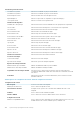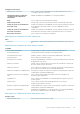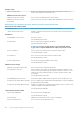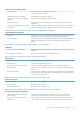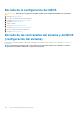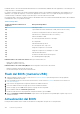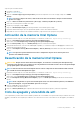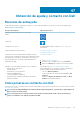Service Manual
El indicador luminoso de estado de la batería/indicador luminoso de actividad de la unidad de disco duro parpadea en color ámbar junto con
códigos de sonido, lo cual indica fallas.
Por ejemplo, el indicador luminoso de estado de la batería/indicador luminoso de actividad de la unidad de disco duro parpadea en color
ámbar dos veces seguido de una pausa y, a continuación, parpadea en color blanco tres veces seguido de una pausa. Este patrón 2-3
continúa hasta que el ordenador se apague, lo que indica que no se ha detectado memoria o RAM.
En la siguiente tabla, se muestran los diferentes patrones del indicador luminoso de estado de la batería/indicador luminoso de actividad de
la unidad de disco duro y los problemas asociados.
Tabla 14. Códigos LED
Códigos de indicadores luminosos de
diagnóstico
Descripción del problema
2,1 Falla del procesador
2,2 Tarjeta madre del sistema: falla de BIOS o ROM (memoria de solo lectura)
2,3 Sin memoria o RAM (memoria de acceso aleatorio) detectada
2,4 Falla de memoria o RAM (memoria de acceso aleatorio)
2,5 Memoria instalada no válida
2,6 Error de la tarjeta madre del sistema o del chipset
2,7 Error de pantalla
3,1 Falla de la batería de tipo botón
3,2 Error de tarjeta de video, chip o PCI
3,3 Imagen de recuperación no encontrada
3,4 Imagen de recuperación encontrada pero no válida
3,5 Falla del riel de alimentación
3,6 Actualización del BIOS del sistema incompleta
3,7 Error de Management Engine (ME)
Indicador luminoso de estado de la cámara: indica que la cámara está en uso.
• Blanco fija: La cámara está en uso.
• Apagada: La cámara no está en uso.
Indicador luminoso de estado de Bloq Mayús: indica si Bloq Mayús está activado o desactivado.
• Blanca fijo: El bloqueo de mayúsculas está activado.
• Desactivado: El bloqueo de mayúsculas está desactivado.
Flash del BIOS (memoria USB)
1. Siga el procedimiento del paso 1 al paso 7 en la sección "Actualización del BIOS" para descargar el archivo del programa de
configuración del BIOS más reciente.
2. Cree una unidad USB de inicio. Para obtener más información, consulte el artículo SLN143196 de la base de conocimientos en
www.dell.com/support.
3. Copie el archivo del programa de configuración del BIOS a la unidad USB de inicio.
4. Conecte la unidad USB de inicio al equipo que necesita la actualización del BIOS.
5. Reinicie el equipo y presione F12 cuando aparezca el logotipo de Dell en la pantalla.
6. Inicie la unidad USB desde el menú Inicio por una vez.
7. Escriba el nombre del archivo del programa de configuración del BIOS y presione Intro.
8. Aparece la Utilidad de actualización del BIOS. Siga las instrucciones que aparecen en la pantalla para completar el proceso de
actualización del BIOS.
Actualización del BIOS
Puede que deba actualizar el BIOS cuando una actualización esté disponible o después de colocar la placa base.
106
Solución de problemas